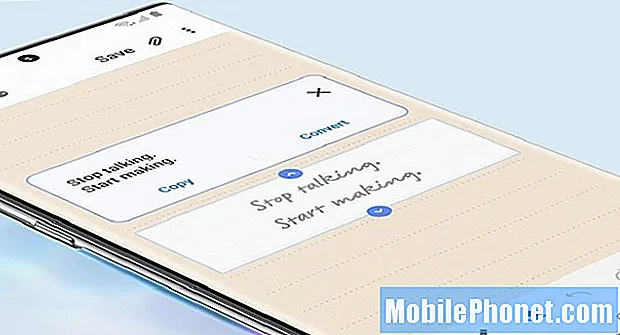เนื้อหา
- ปัญหา # 1: วิธีแก้ไข Google Pixel 2 ที่ไม่คิดเงิน
- ปัญหา # 2: จะทำอย่างไรถ้า Google Pixel 2 ไม่เปิดขึ้นมา
- ปัญหา # 3: Google Pixel 2 รีสตาร์ทเองเมื่อใช้ Google Chrome
ยินดีต้อนรับสู่บทความการแก้ปัญหาอื่น ๆ ที่กล่าวถึงปัญหาทั่วไปบางประการใน # GooglePixel2 เราได้รับรายงานที่คล้ายกันหลายฉบับเกี่ยวกับอุปกรณ์ Pixel 2 ที่ไม่เปิดหรือชาร์จดังนั้นเราจึงตัดสินใจแก้ไขปัญหาเหล่านี้ในโพสต์นี้ เราหวังว่าคุณจะพบว่ามีประโยชน์
ปัญหา # 1: วิธีแก้ไข Google Pixel 2 ที่ไม่คิดเงิน
ฉันมี Google Pixel 2 มาไม่ถึงหนึ่งปีและฉันรู้สึกหงุดหงิดมากเพราะแบตเตอรี่จะไม่ชาร์จ แม้จะมีที่ชาร์จมาด้วยก็ตาม สำหรับฉันแล้วดูเหมือนว่าจะเป็นปัญหาฮาร์ดแวร์แม้ว่าฉันจะไม่ได้ตัดสินปัญหาซอฟต์แวร์ทั้งหมดเพราะฉันมีแอพพลิเคชั่นมากมายในโทรศัพท์เครื่องนี้ โปรดช่วยฉันแก้ไขปัญหานี้ที่ฉันรู้สึกหงุดหงิดมาก
สารละลาย: ปัญหาเช่นนี้อาจเกิดจากข้อบกพร่องของซอฟต์แวร์หรือฮาร์ดแวร์ทำงานผิดปกติ หากสาเหตุหลักที่ทำให้ Pixel 2 ของคุณไม่สามารถชาร์จได้คือซอฟต์แวร์โดยปกติแล้วคุณอาจแก้ไขได้ในตอนท้าย ถ้าไม่เช่นนั้นการซ่อมแซมอาจเป็นวิธีที่ดีที่สุดในการแก้ไข
ในการตรวจสอบว่าซอฟต์แวร์มีตำหนิหรือไม่สิ่งเหล่านี้คือสิ่งที่คุณควรลอง
โซลูชัน # 1: บังคับให้รีบูตอุปกรณ์ของคุณ
บางครั้งข้อบกพร่องในการชาร์จจะได้รับการแก้ไขโดยทำตามขั้นตอนการแก้ไขปัญหาง่ายๆ - รีสตาร์ท ในกรณีของคุณคุณไม่เพียงต้องการรีสตาร์ท Pixel ตามปกติ แต่ต้องบังคับให้รีบูตเครื่อง ซึ่งจะจำลองผลของการถอดแบตเตอรี่ออกจากโทรศัพท์ โดยทั่วไปขั้นตอนนี้แนะนำสำหรับอุปกรณ์ที่ไม่ตอบสนอง หากคุณยังไม่ได้ลองทำตามขั้นตอนง่ายๆด้านล่างนี้:
- กดปุ่มเปิด / ปิดค้างไว้ประมาณ 10 ถึง 20 วินาที
- รอจนกว่า Pixel 2 ของคุณจะหมดรอบการทำงาน
โซลูชัน # 2: ใช้ชุดอุปกรณ์เสริมการชาร์จอื่น
เช่นเดียวกับอุปกรณ์หลักเองการชาร์จอุปกรณ์เสริมเช่นสาย USB และอะแดปเตอร์อาจเสียได้เช่นกัน หากต้องการดูว่ามีปัญหาหรือไม่ให้ลองใช้สายชาร์จและอะแดปเตอร์ Pixel 2 ที่เป็นทางการอื่น หากโทรศัพท์ชาร์จไฟได้ดีในชุดที่สองแสดงว่าปัญหาอยู่ที่สายเคเบิลหรืออะแดปเตอร์
โซลูชัน # 3: ตรวจสอบพอร์ตการชาร์จ
นี่เป็นเพียงคำแนะนำและไม่ได้มีไว้เพื่อบอกให้คุณแก้ไขพอร์ตการชาร์จเอง สิ่งที่ทำได้มากที่สุดคือทำความสะอาดโดยใช้ลมอัดกระป๋อง ก่อนที่จะดำเนินการดังกล่าวคุณต้องการดูว่ามีสิ่งสกปรกเศษหรือหมุดหักในพอร์ตหรือไม่ บางครั้งสิ่งสกปรกอาจไปรบกวนสายชาร์จที่เสียบไว้ทำให้การชาร์จผิดปกติ หากคุณคิดว่าพอร์ตอาจสกปรกให้ลองทำความสะอาดโดยไม่ต้องใส่อะไรเข้าไป อากาศอัดหนึ่งกระป๋องมีประโยชน์ในสถานการณ์นี้ หากพอร์ตการชาร์จปรากฏเป็นปกติหรือหากคุณไม่เห็นสิ่งใดที่อาจทำให้การชาร์จล้มเหลว (ไม่มีอะไรให้ดูมากนัก) ให้ปล่อยไว้ตามเดิม อย่ายึดติดกับสิ่งที่อยู่ภายในเพราะอาจโค้งงอหรือทำให้บางสิ่งเสียหายได้
โซลูชัน # 4: รีเซ็ตเป็นค่าเริ่มต้นจากโรงงาน
นี่คือขั้นตอนการแก้ไขปัญหาขั้นสูงสุดที่คุณสามารถทำได้ในสถานการณ์นี้ การรีเซ็ตแสดงว่าคุณส่งคืนข้อมูลซอฟต์แวร์ทั้งหมดกลับเป็นค่าเริ่มต้นซึ่งไม่มีข้อบกพร่องในการชาร์จ
ในการรีเซ็ต Pixel 2 เป็นค่าเริ่มต้นจากโรงงาน:
- ตรวจสอบให้แน่ใจว่าโทรศัพท์ปิดอยู่
- กดปุ่มเปิด / ปิดและลดระดับเสียงค้างไว้จนกระทั่งโหมด bootloader ปรากฏขึ้นจากนั้นปล่อย ซึ่งแสดงด้วยรูปภาพบ็อต Android โดยมีป้ายกำกับเริ่มอยู่ด้านบน
- กดปุ่มลดระดับเสียงเพื่อเลือกโหมดการกู้คืนจากนั้นกดปุ่มเปิด / ปิดเพื่อยืนยันการเลือก หลังจากทำเช่นนั้นโทรศัพท์ของคุณจะกะพริบหน้าจอเริ่มต้นของ Google สักครู่จากนั้นรีสตาร์ทในโหมดการกู้คืน
- เมื่อคุณเห็นภาพบอท Android ที่มีเครื่องหมายอัศเจรีย์อยู่ในสามเหลี่ยมสีแดงที่มีป้ายกำกับ No Command อยู่ด้านล่างให้กดปุ่มเปิด / ปิดค้างไว้
- กดปุ่มเพิ่มระดับเสียงหนึ่งครั้งจากนั้นปล่อยปุ่มเปิด / ปิด
- ใช้ปุ่มระดับเสียงเพื่อเลือกตัวเลือกล้างข้อมูล / รีเซ็ตเป็นค่าเริ่มต้นจากหน้าจอการกู้คืน Android
- เลือกใช่เพื่อยืนยัน
- รอจนกว่ากระบวนการรีเซ็ตข้อมูลเป็นค่าเริ่มต้นจะเสร็จสิ้น
- เลือก Reboot System Now
โซลูชัน # 5: ขอความช่วยเหลือจากผู้เชี่ยวชาญ
หาก Pixel ของคุณยังคงมีปัญหาหลังจากการรีเซ็ตเป็นค่าเริ่มต้นจากโรงงานนั่นหมายความว่าปัญหานั้นเกินความสามารถในการแก้ไขของคุณ อย่าลืมนำไปที่ศูนย์บริการของ Google เพื่อตรวจสอบและซ่อมแซมฮาร์ดแวร์
ปัญหา # 2: จะทำอย่างไรถ้า Google Pixel 2 ไม่เปิดขึ้นมา
2 สัปดาห์ที่แล้วโทรศัพท์เปลี่ยนเองแม้แบตเตอรี่จะเหลือประมาณ 64% จากนั้นก็ชาร์จโทรศัพท์ประมาณ 1 นาที ถอดที่ชาร์จเข้าและออกสองสามครั้งจากนั้นโทรศัพท์ก็เปิดอยู่ ฉันกำลังจะส่งโทรศัพท์ในซองไปประกัน แต่โทรศัพท์หล่นลงบนพื้นไม้และโทรศัพท์ก็เริ่มทำงาน แต่วันนี้เมื่อแบตเตอรี่ 82% ฉันใส่ที่ชาร์จ ทันทีที่ใส่อุปกรณ์ชาร์จ usb โทรศัพท์จะปิดและไม่เปิด
สารละลาย: ลองชาร์จ Pixel ของคุณอย่างน้อยหนึ่งชั่วโมงก่อนที่คุณจะพยายามเปิดอีกครั้ง หากไม่มีอะไรเปลี่ยนแปลงให้ชาร์จโดยใช้สายเคเบิลและอะแดปเตอร์อื่น หากยังไม่ได้ผลแสดงว่ามันตายแล้ว บางทีพอร์ตชาร์จอาจจะทอดอาจเป็นเพราะแบตเตอรี่หรืออาจมีปัญหากับเมนบอร์ด ไม่ว่าจะเป็นอะไรก็ตามคุณต้องให้ช่างเทคนิคตรวจสอบอุปกรณ์ทางกายภาพ
ไม่มีวิธีใดที่จะตรวจสอบจากระยะไกลและแก้ไขได้โดยใช้เทคนิคซอฟต์แวร์บางอย่าง
ปัญหา # 3: Google Pixel 2 รีสตาร์ทเองเมื่อใช้ Google Chrome
Pixel 2 ของฉันสุ่มปิดวันละหลายครั้งด้วยเหตุผลที่ว่าฉันไม่สามารถเชื่อมโยงกับแอปพลิเคชันบางอย่างได้ (แม้ว่าฉันจะสังเกตเห็นบ่อยที่สุดกับเบราว์เซอร์ Chrome) ฉันได้ล้างแคชและข้อมูลของแอปพลิเคชันทั้งหมดและล้างข้อมูลทั้งหมดแล้วก็ไม่เป็นประโยชน์ ฉันกำลังพยายามรีเซ็ตต้นแบบ แต่ในฐานะมือใหม่ (สำรองข้อมูลและกู้คืนข้อมูล) ฉันมีคำถามเกี่ยวกับการสำรองข้อมูลเนื้อหาที่มีอยู่ก่อน หากมีปัญหากับแอปพลิเคชันและข้อมูลที่เฉพาะเจาะจง 1 รายการขึ้นไปเหตุใดฉันจึงต้องสำรองแอปทั้งหมดของฉัน ฉันจะดีกว่าไหมหากเริ่มต้นใหม่และเพิ่มแอพทีละแอพจนกว่าฉันจะมีปัญหา?
สารละลาย: ข้อบกพร่องบางอย่างอาจถูกส่งต่อไปยังเวอร์ชันสำรองหากเกิดขึ้นเพื่อเชื่อมโยงกับวิธีการกำหนดค่าแอปนั้น ๆกล่าวอีกนัยหนึ่งปัญหาเกี่ยวกับแอปอาจเกิดขึ้นได้หากตัวแอปมีการกำหนดค่าไม่ดีไม่เข้ากันกับระบบปฏิบัติการปัจจุบันหรือมีรหัสไม่ดี ก่อนที่คุณจะสร้างข้อมูลสำรองเราขอแนะนำให้คุณบูต Pixel 2 ไปที่เซฟโหมดก่อนเพื่อยืนยันเพิ่มเติมว่าข้อสงสัยของคุณเป็นจริงหรือไม่
เซฟโหมดจะบล็อกแอปของบุคคลที่สามดังนั้นจึงเป็นเครื่องมือที่ดีที่จะใช้หากคุณคิดว่าปัญหามาจากแอปของบุคคลที่สามของคุณ หากเป็นเพราะข้อบกพร่องใน Google Chrome คุณควรข้ามไปและลองรีเซ็ตอุปกรณ์เป็นค่าเริ่มต้นจากโรงงาน การดำเนินการนี้จะคืนค่าซอฟต์แวร์และข้อมูลแอปทั้งหมดกลับเป็นค่าเริ่มต้นและหวังว่าจะสามารถแก้ไขข้อบกพร่องของ Google Chrome ที่คุณพบได้
สำหรับการอ้างอิงนี่คือขั้นตอนในการบูต Pixel 2 ของคุณไปที่เซฟโหมด:
- กดปุ่มเปิด / ปิดค้างไว้จนกระทั่งตัวเลือกเมนูปรากฏขึ้น
- แตะปิดเครื่องจากตัวเลือกที่กำหนด
- อนุญาตให้อุปกรณ์ของคุณปิดเครื่องสักครู่
- จากนั้นกดปุ่มเปิด / ปิดค้างไว้จนกระทั่งโลโก้ Google ปรากฏขึ้น จากนั้นปล่อยปุ่ม
- เมื่อโลโก้ Google ยังคงอยู่บนหน้าจอให้กดปุ่มลดระดับเสียงค้างไว้
- เมื่อคุณเห็นป้ายเซฟโหมดที่มุมล่างซ้ายของหน้าจอปลดล็อกให้ปล่อยปุ่ม